З моменту впровадження оновлення системи Nintendo Switch до версії 11.0.0, користувачі отримали можливість переносити свої ігрові знімки екрана та відео на персональний комп’ютер під управлінням Windows через USB-C з’єднання. Далі розглянемо детально цей процес.
Необхідні умови для передачі даних
Перш за все, переконайтеся, що ваша консоль Nintendo Switch оновлена до версії System 11.0.0 або новішої. Щоб це перевірити, зайдіть в “Системні налаштування”, потім виберіть “Система” і далі “Оновлення системи”.
Для з’єднання також потрібен кабель USB-A до USB-C, який можна підключити до відповідного порту в нижній частині консолі. Важливо, щоб кабель забезпечував передачу даних, а не тільки зарядку. Зверніть увагу, що порти USB на док-станції Switch не підтримують цей спосіб передачі.

І, нарешті, вам знадобиться комп’ютер з операційною системою Windows. Nintendo заявляє, що комп’ютер повинен підтримувати протокол передачі медіа (MTP), що є стандартною функцією для всіх ПК з Windows 10.
На жаль, передача файлів через USB на комп’ютери Mac поки що не підтримується, хоча це може змінитися з наступними оновленнями. Як альтернативу, Android File Transfer може спрацювати. Користувачі Mac також можуть використовувати карту microSD для передачі скріншотів.
Покрокова інструкція передачі файлів
Спочатку підключіть один кінець USB-кабелю до порту USB-C на нижній частині консолі Switch, а інший кінець до вільного USB-порту на вашому комп’ютері. Ваша система Windows автоматично розпізнає підключений пристрій Nintendo Switch.
На головному екрані Switch знайдіть іконку “Системні налаштування”, яка має вигляд шестерні.
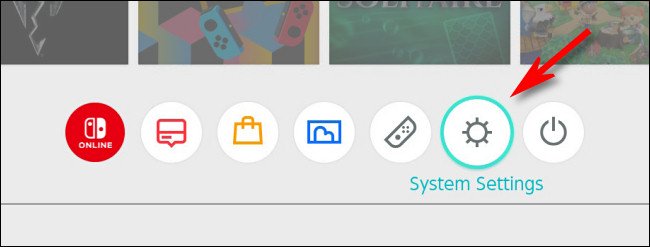
У меню системних налаштувань оберіть “Керування даними” з бічної панелі.
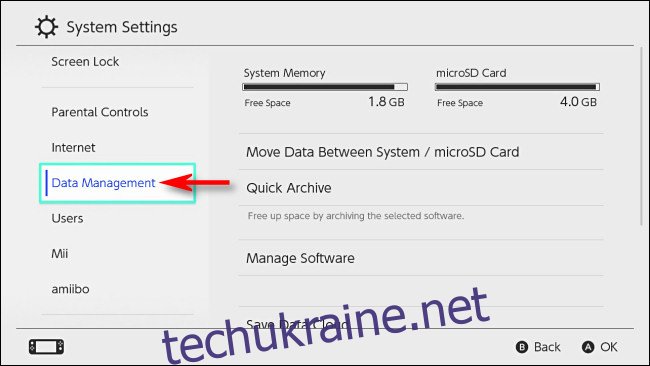
Далі, в розділі “Керування даними” виберіть “Керування знімками екрана та відео”.
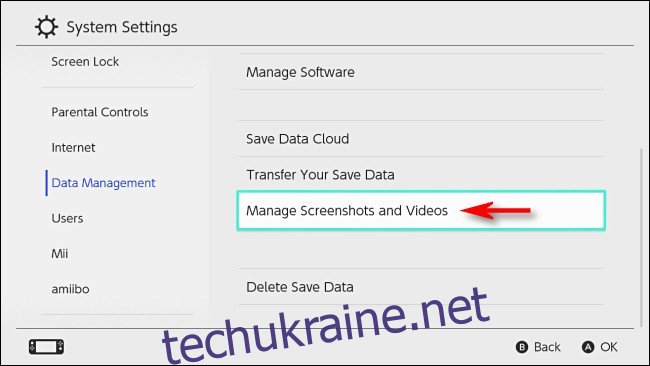
Після цього, в меню “Керування знімками екрана та відео” оберіть опцію “Копіювати на комп’ютер через USB-з’єднання”.
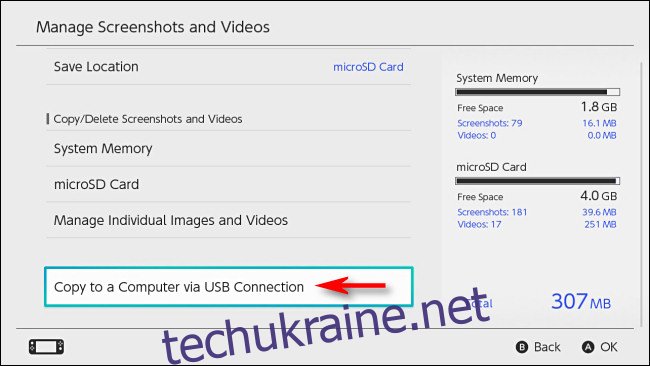
Ваш Switch спробує встановити з’єднання з комп’ютером. У разі успішного з’єднання ви побачите повідомлення “Підключено до комп’ютера”.
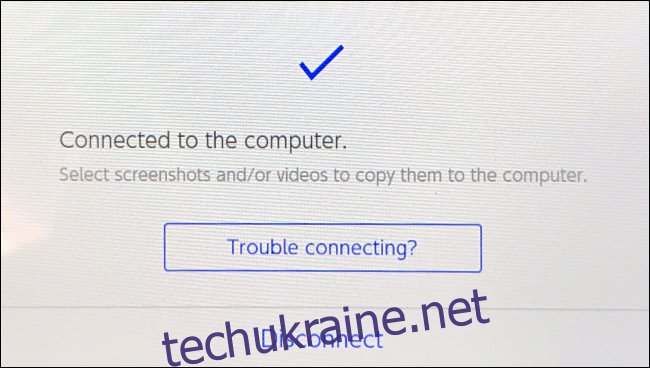
На вашому комп’ютері з Windows 10 відкрийте “Цей комп’ютер” у провіднику, і знайдіть пристрій “Nintendo Switch” в розділі “Пристрої та диски”.
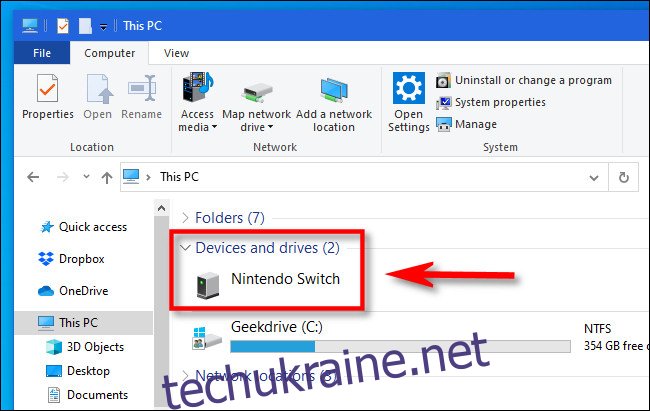
Всередині ви знайдете папку під назвою “Альбом”. Відкривши її, ви побачите перелік ваших знімків екрана та відео, які зберігаються в окремих папках, відсортованих за назвою відповідного програмного забезпечення.
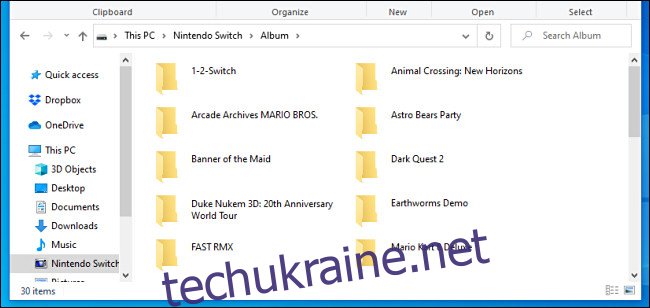
Відкривши будь-яку з цих папок, ви побачите всі зображення та відео, які були зроблені під час гри або використання відповідного додатку. Кожен знімок або відео буде представлений окремим файлом.
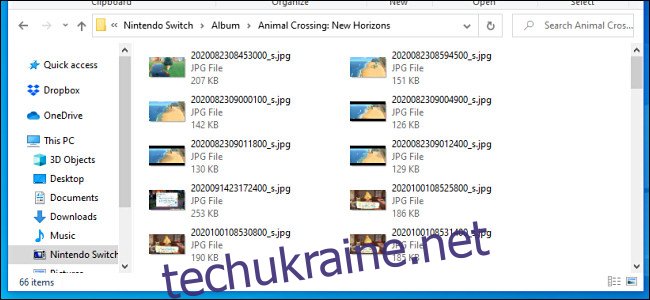
Щоб скопіювати файли, просто перетягніть потрібні файли або папки в будь-яке місце на вашому комп’ютері, або скористайтеся комбінацією клавіш Ctrl+A, щоб вибрати все, і потім перетягніть.
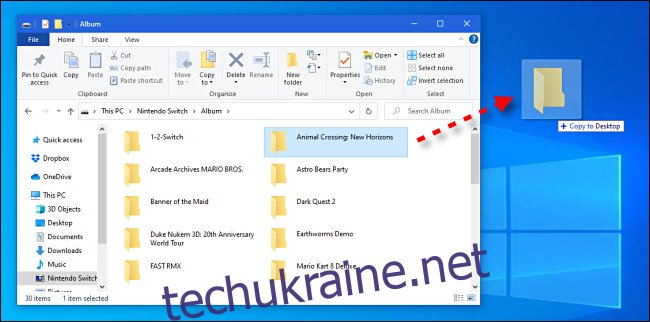
Після завершення передачі даних, натисніть кнопку “Від’єднати” на екрані вашого Switch і відключіть USB-кабель.
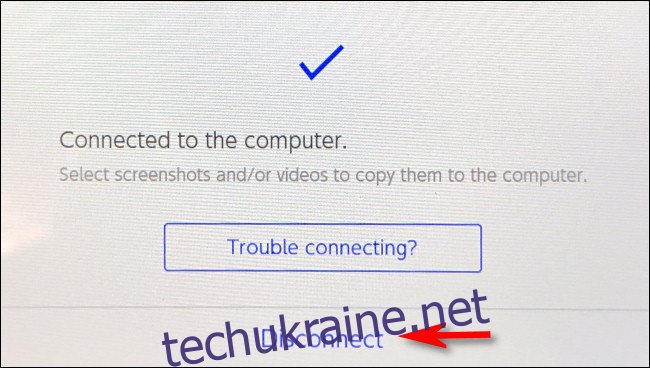
Якщо з якихось причин USB-з’єднання не працює, ви завжди можете скористатися картою microSD для передачі знімків екрана та відео. Бажаємо успіху!